Si bien las garrapatas azules en WhatsApp son convenientes para los remitentes, a veces pueden sentirse intrusivos para los destinatarios. Hay momentos en que puede verificar un mensaje sin la presión de una respuesta inmediata o sin que el remitente sepa que lo ha leído. Esta necesidad surge en varias situaciones, como la gestión de los límites personales retrasando las respuestas hasta que esté listo.
Desactivar o omitir la garrapata azul ofrece el beneficio de controlar cómo se involucra con las conversaciones. Le permite priorizar su tiempo, responder a su propio ritmo y evitar malentendidos innecesarios. Este artículo tiene como objetivo guiarlo a través de métodos efectivos para aprender Cómo leer los mensajes de WhatsApp sin tick azul privacidad por conveniencia.
Parte 1. ¿Qué es WhatsApp Blue Tick?
Al discutir el recibo de lectura, se destaca como una característica en esta plataforma de comunicación que indica cuándo ha sido leído un mensaje por su destinatario. Cuando se envía un mensaje de texto, un solo tick gris muestra su progreso en la línea de tiempo, mientras que las dos garrapatas grises indican que se ha entregado.
Estas garrapatas se vuelven azul una vez que el destinatario abre y lee el mensaje. Esta característica proporciona una confirmación en tiempo real para garantizar una comunicación clara entre los usuarios. Cuando lees los mensajes de WhatsApp sin una marca azul, hay una ambigüedad sobre el estado de lectura del mensaje.
Por otro lado, los recibos de lectura confirman que se ha reconocido una actualización importante en la configuración profesional. La función Blue Tick fortalece la confianza y la responsabilidad en la comunicación digital al proporcionar visibilidad al estado del mensaje.
Parte 2. ¿Cómo leer los mensajes de WhatsApp sin Blue Tick?
Continuando, aquí está la lista de formas en que puede aprender a ver los mensajes de WhatsApp sin una marca azul. Estos métodos simples y efectivos le permiten mantener su privacidad mientras se mantiene actualizado en sus conversaciones.
Forma 1. Apague los recibos de lectura
Uno de los métodos más simples para leer los textos en esta plataforma de comunicación sin activar la marca azul es apagarlo en la configuración. Asegura que pueda leer mensajes a su conveniencia sin notificar al remitente.
Tenga en cuenta que este método no funciona para los chats grupales, donde los recibos de lectura permanecen visibles. Con las guías a continuación, puede entender cómo leer los mensajes de WhatsApp sin doble tarifas en Android y iPhone:
Para Android
Instrucciones: Dentro de la interfaz principal de la aplicación, toque los «tres puntos verticales» en la esquina superior derecha de la pantalla para elegir la opción «Configuración». Luego, en el panel de configuración, elija la pestaña «Privacidad» y presione la alternativa verde «Leer recibos» para deshabilitarlo.
Para iPhone
Instrucciones: En su dispositivo Apple, ingrese la opción «Privacidad» en la pestaña «Configuración» en la esquina inferior derecha. A continuación, ubique el botón verde «Leer recibos» y apáguelo para evitar que el remitente sepa que ha leído el mensaje.
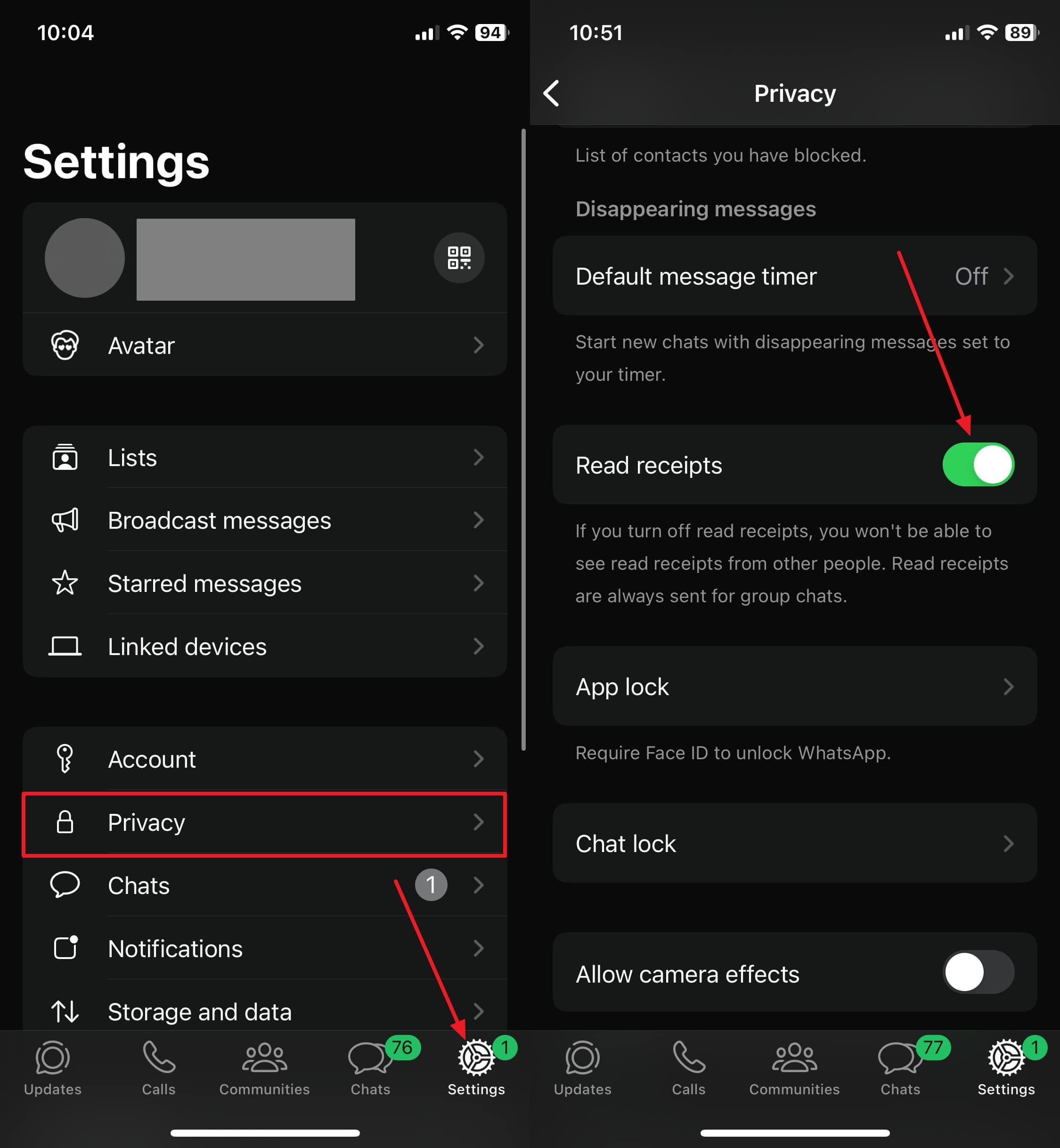
Forma 2. Desconectar la red
Otro método efectivo es desconectar su conexión a Internet antes de abrir la plataforma de comunicación. Esto evita que aparezcan las garrapatas azules, ya que la aplicación no sincroniza el estado de lectura hasta que vuelva a estar en línea. Continuando, con la ayuda de los pasos que se analizan a continuación, puede entender cómo leer mensajes sin una marca azul a través de ambos sistemas operativos:
Para Android
Instrucciones: En su dispositivo Android, retire el panel de notificación, toque el icono «Wi-Fi» para apagarlo y luego acceda al chat de WhatsApp.
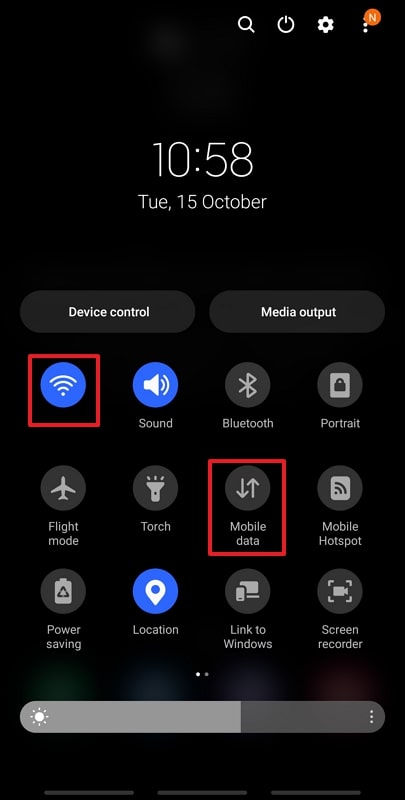
Para iPhone
Instrucciones: En su dispositivo de iPhone, acceda a «Centro de control» arrastrando hacia abajo en la parte superior derecha de su pantalla. Avanzando, simplemente toque el icono «Wi-Fi» para apagarlo y ver los mensajes discretamente.
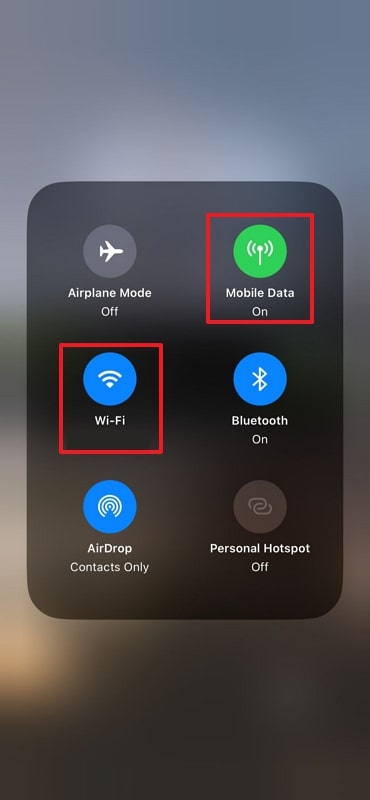
Forma 3. Exportar chat de whatsapp
Además de los métodos discutidos anteriormente, también podemos utilizar herramientas de terceros como Itooltab Watsgo que ayudan a los usuarios a exportar sus mensajes para que puedan leerlos más tarde. Es un procedimiento simple con una interfaz fácil de usar que proporciona un proceso de transferencia exitoso. Los usuarios no necesitan restablecer sus dispositivos de fábrica para crear una copia de seguridad y proteger los datos.
Lo más importante, Watsgo admite la transferencia entre diferentes OS y lo mismo. Muestra todas las copias de seguridad hechas con la herramienta en la lista de historial para que pueda referirse a ella. La herramienta de transferencia puede exportar más de 40,000 mensajes de una sola vez, por lo que puede leer los mensajes de WhatsApp sin una marca doble. Además, guarda las copias de seguridad creadas en su Drive Google y las cambia a su iPhone.
Instrucciones para exportar chats de WhatsApp usando itooltab watsgo
Continuando, sumérculemos en los pasos que debemos seguir para hacer una copia de seguridad de los mensajes y leerlos luego en nuestra propia conveniencia. Esta guía fácil de seguir lo ayudará a encontrar la mejor manera de leer los mensajes de WhatsApp sin una marca azul.
Paso 1 Descargue itooltab watsgo y localice la herramienta de copia de seguridad de whatsapp
Comience el procedimiento instalando el software de copia de seguridad en su dispositivo respectivo y obtenga acceso a la interfaz principal. Luego, desde la pestaña «WhatsApp» en la barra de navegación izquierda, elija la herramienta «WhatsApp Backup».
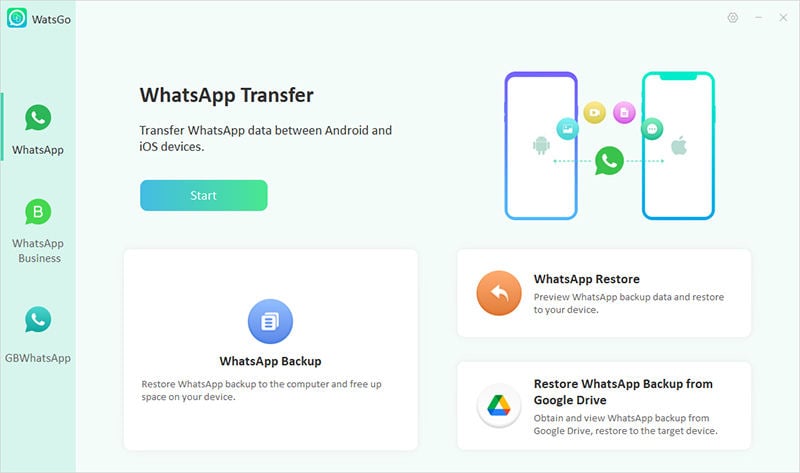
Paso 2 Elija el dispositivo deseado e inicie el proceso
Suggested read: ¿Cómo restaurar de fábrica un iPhone sin código en 3 sencillos pasos?
Dentro de la ventana de copia de seguridad de Watsgo Whatsapp, conecte su dispositivo Android o iPhone y recójalos en la sección Selección de dispositivos. Para pasar al siguiente paso, presione el botón «Copia de seguridad» para iniciar el procedimiento.
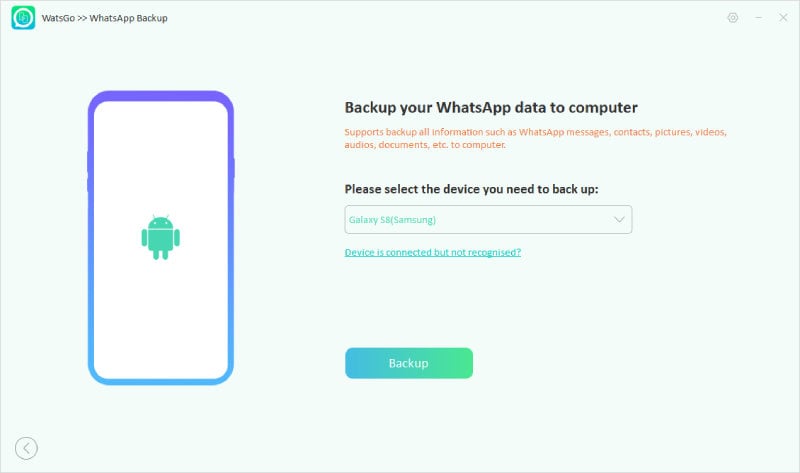
Paso 3 Habilite la contraseña de cifrado de extremo a extremo
Si es una copia de seguridad de iPhone, comenzará de inmediato. Mientras crea una copia de seguridad de su dispositivo Android, siga las instrucciones en pantalla para habilitar el cifrado de extremo a extremo. Después, presione el botón «habilitado» en Itooltab Watsgo para pasar a la siguiente ventana.
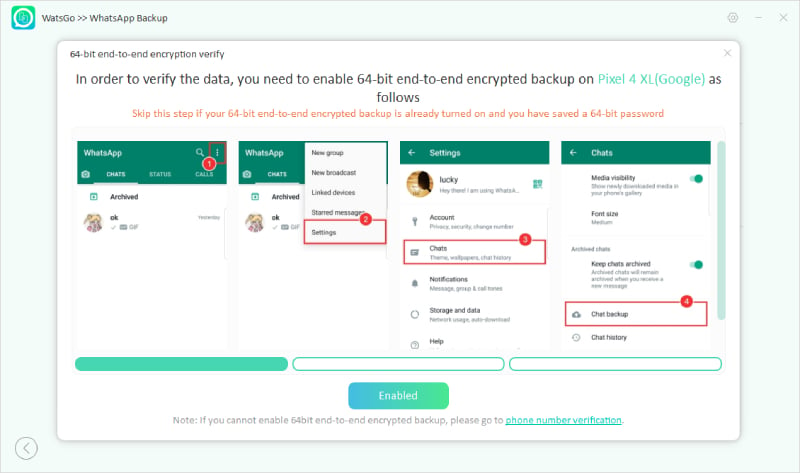
Paso 4 Verifique el código de cifrado de extremo a extremo
Al habilitar la contraseña de cifrado, se abrirá la ventana «Cifrado de extremo a extremo de 64 bits». Aquí, debe ingresar la contraseña de 64 bits y presionar el botón «Verificar» para completar el proceso en su dispositivo Android.

Paso 5 Mire en la lista de copias de seguridad y lea los textos de WhatsApp
Finalmente, cuando se complete el proceso, haga clic en el botón «Ver lista de copia de seguridad» para revisar los mensajes que no leía.
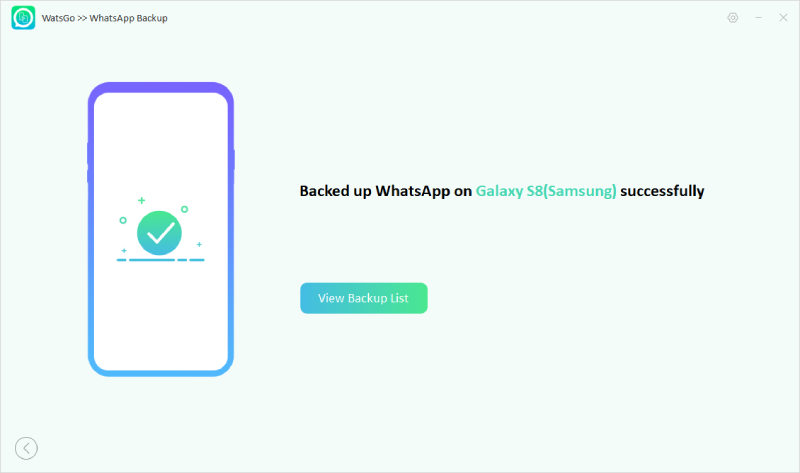
Forma 4. Busque el nombre de la persona en la barra de búsqueda
Un truco menos común pero útil implica el uso de la barra de búsqueda de WhatsApp para obtener mensajes de vista previa. Al escribir el nombre del contacto en la barra de búsqueda, puede ver fragmentos de sus mensajes recientes en los resultados de búsqueda. Este método es ideal para verificar rápidamente los mensajes sin abrir el chat. Continuando, revise las guías a continuación y descubra cómo ver los mensajes de WhatsApp sin una marca azul:
Para Android
Instrucciones: Dentro de la interfaz principal de WhatsApp de su dispositivo Android OS, escriba el nombre de la persona en la «barra de búsqueda». Luego, lea el mensaje de los resultados de búsqueda sin tener que abrir el chat.
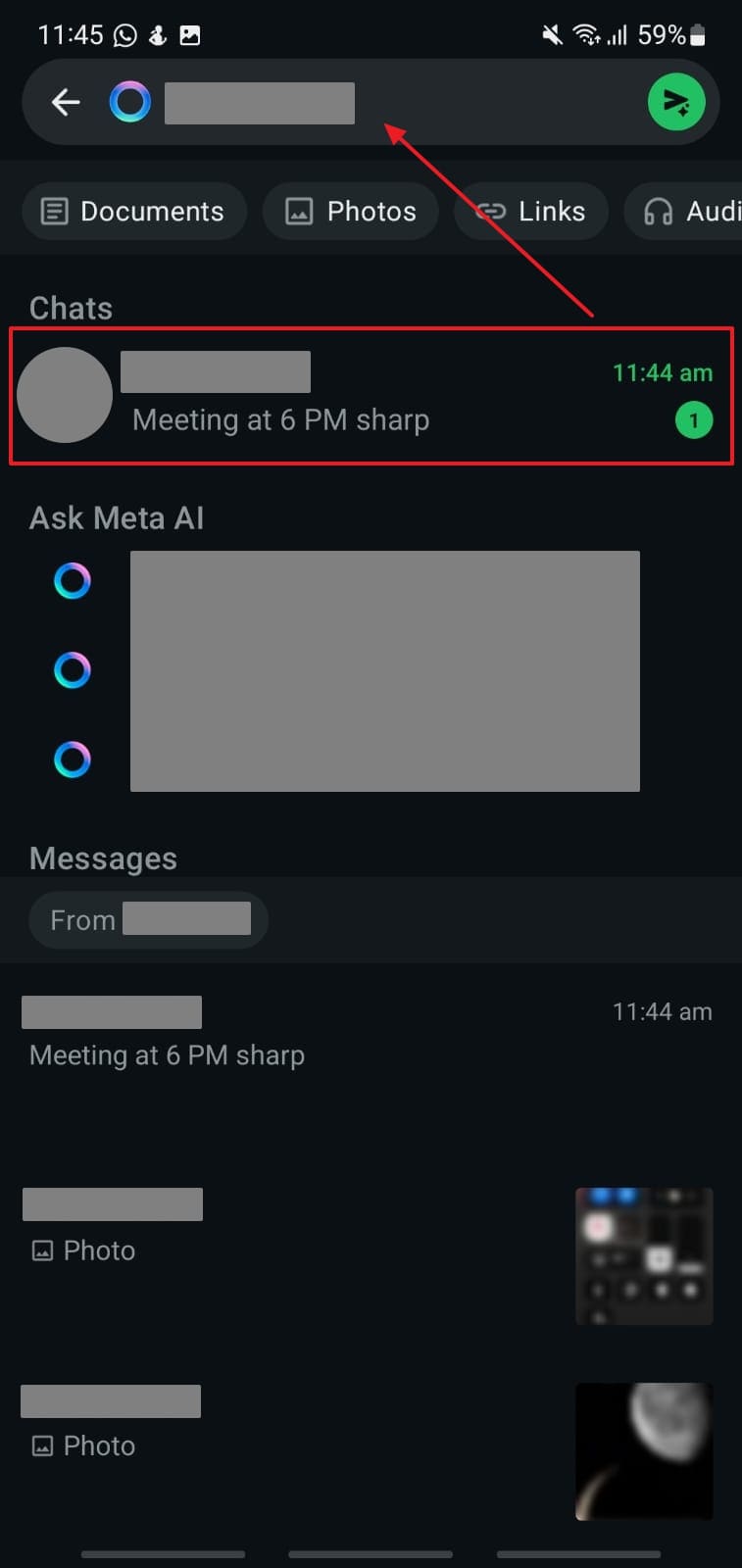
Para iPhone
Instrucciones: En la plataforma Apple OS WhatsApp, escriba el nombre del contacto en la barra «Pregunte meta o búsqueda» para buscar el mensaje que desea leer sin notificar al remitente.
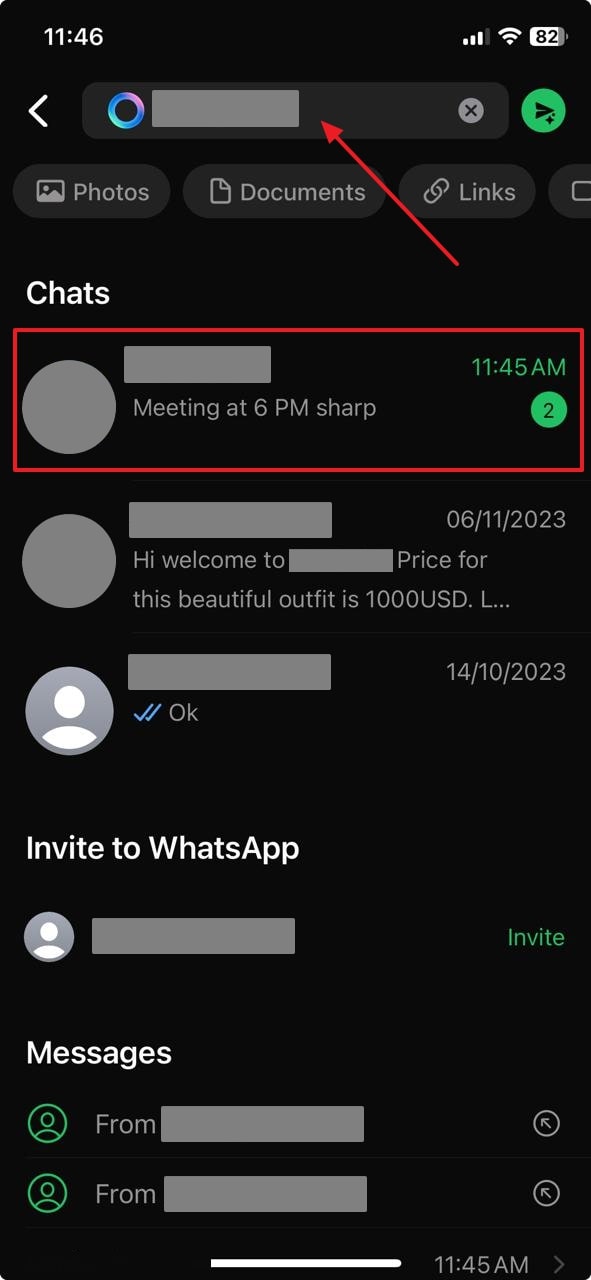
Forma 5. Mensajes de vista previa a través de notificaciones
La función de vista previa de notificación de WhatsApp le permite leer mensajes entrantes directamente desde el panel de notificación de su dispositivo. Este método asegura que pueda mirar el contenido sin abrir la aplicación o alertar al remitente con un tic azul. Lea los pasos mencionados a continuación para descubrir cómo verificar los mensajes de WhatsApp sin una marca azul en ambos sistemas operativos:
Para Android
Instrucciones: A medida que retira el panel de notificaciones, obtiene acceso a las notificaciones de WhatsApp, donde puede leer los mensajes sin alertar al remitente.
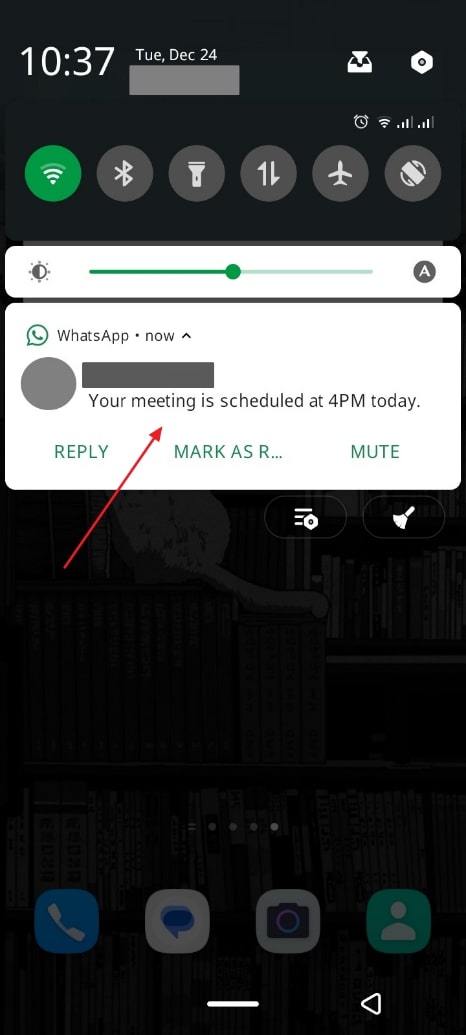
Para iPhone
Instrucciones: En su dispositivo de iPhone, baje el centro de notificaciones desde la parte superior izquierda y ubique la notificación de WhatsApp que desea leer.

Forma 6. Utilice el widget de chat de whatsapp
Al agregar el widget a su pantalla de inicio, puede ver todos los mensajes entrantes en tiempo real. Este método no solo es discreto sino también fácil de usar para mantenerse actualizado en las conversaciones. Proporciona una forma conveniente de leer mensajes de chats específicos sin abrir la aplicación. Siguiendo los pasos a continuación, puede aprender a leer los mensajes de WhatsApp sin Tick Double:
Para Android
Paso 1 Toque y mantenga presionado en su pantalla de inicio de Android y seleccione la opción «Widgets» para elegir la aplicación preferida «WhatsApp».
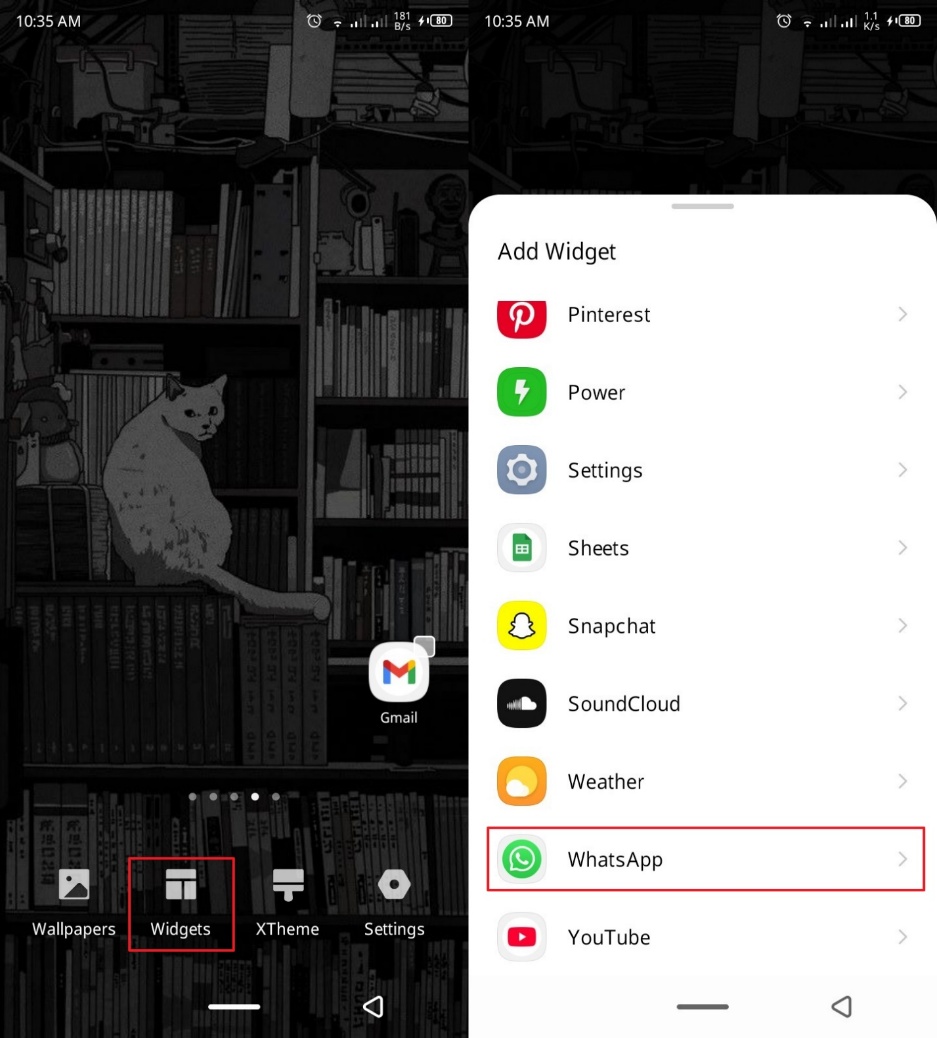
Paso 2 A continuación, toque el botón «Agregar al escritorio» para leer el chat seleccionado desde su pantalla de inicio.
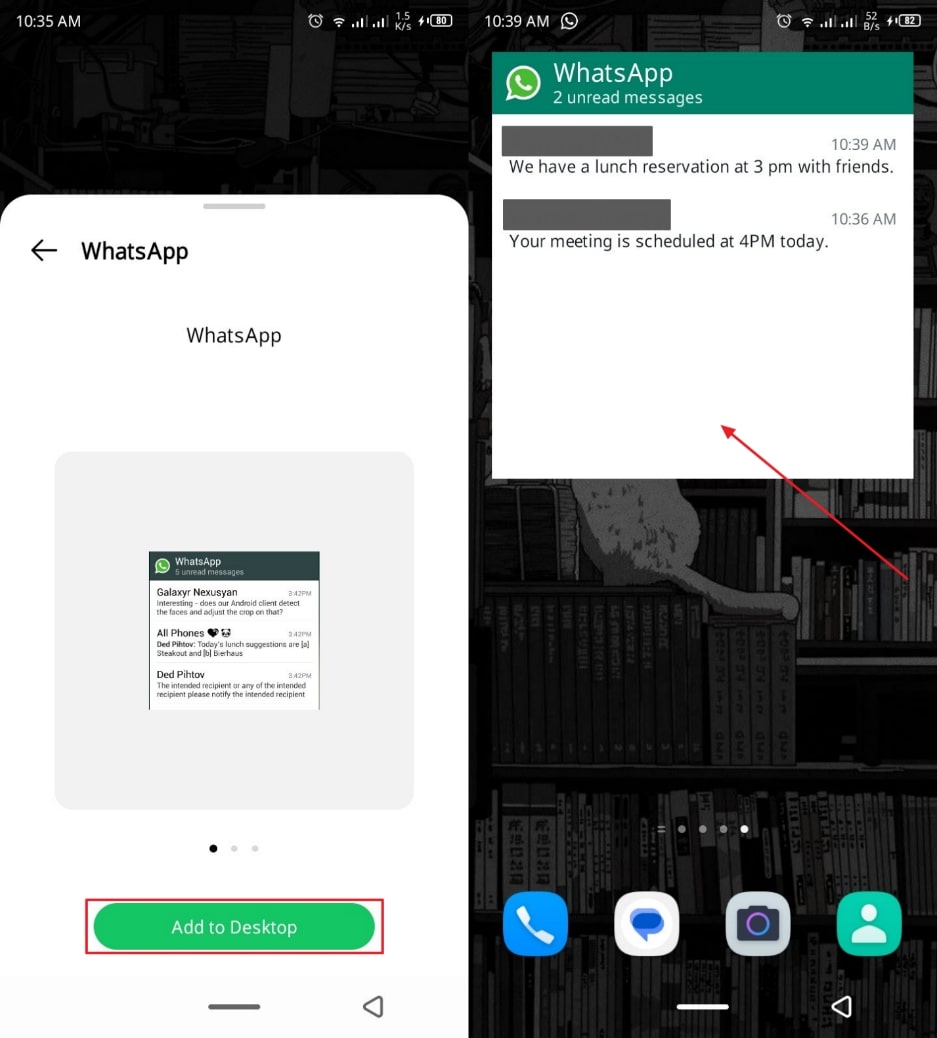
Para iPhone
Paso 1 Comience tocando y manteniendo presionado la pantalla de inicio en su teléfono Apple y presione el botón «+» en la esquina izquierda para agregar «widgets». Luego, elija «WhatsApp» como la opción que desea agregar a su pantalla.
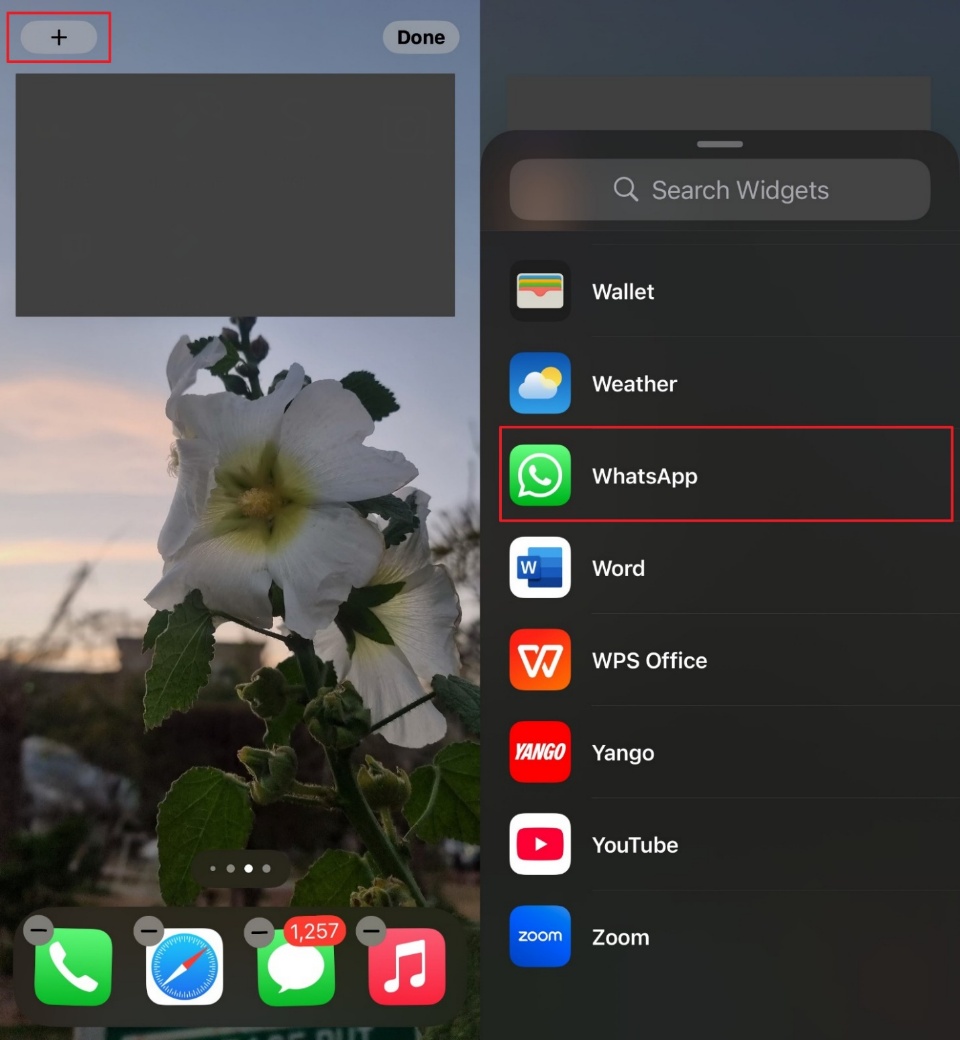
Paso 2 Finalmente, seleccione la opción de chat para determinar cómo desea leerlos en su pantalla de inicio y presione el botón «Agregar widget».
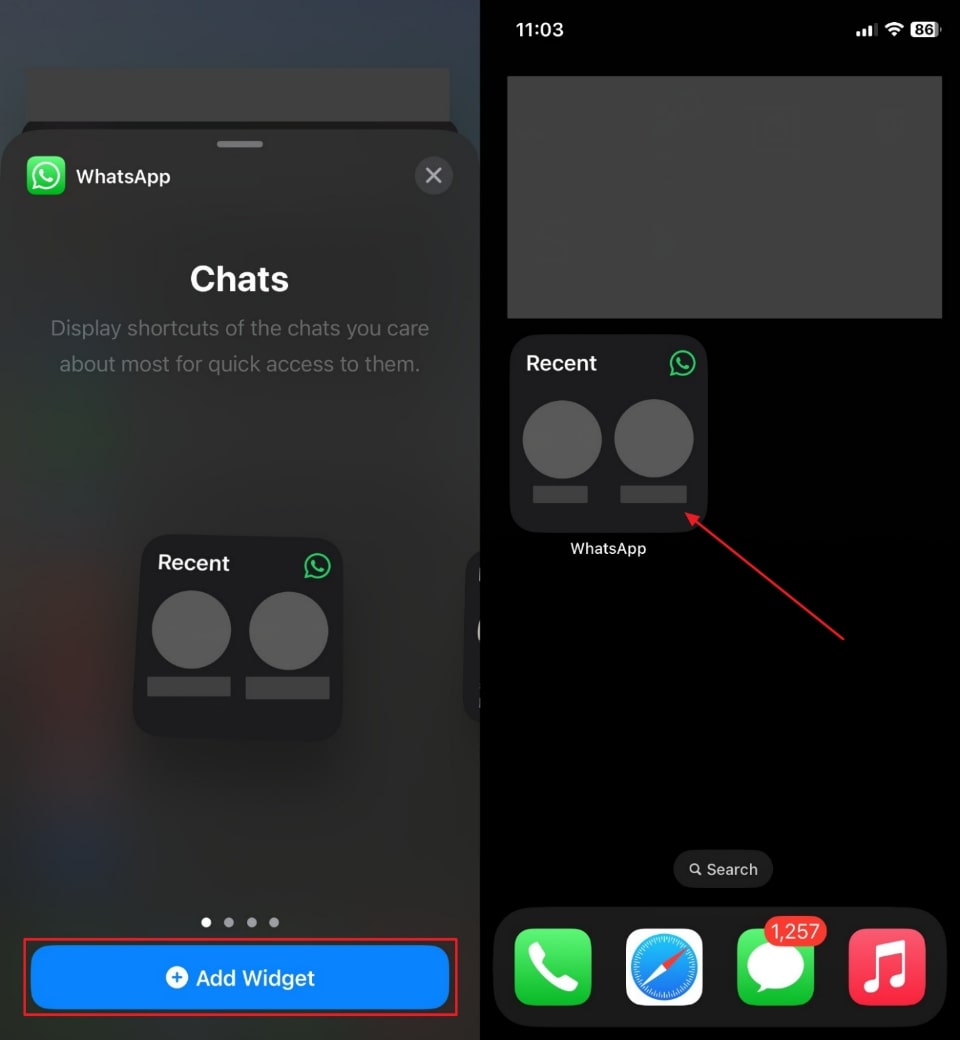
Forma 7. Use iPhone 3D Touch
La funcionalidad de iPhone con 3D Touch le permite presionar y mantener un chat en la lista de chat de WhatsApp para obtener una vista previa de los últimos mensajes. Esta característica le permite verificar el contenido sin abrir completamente el chat, lo que lo convierte en una forma eficiente de mantener su privacidad mientras realiza un seguimiento de los mensajes. Con la ayuda de las instrucciones a continuación, puede descubrir cómo leer WhatsApp sin una marca azul:
Instrucciones: Simplemente abra su aplicación de WhatsApp y ubique el mensaje que desea leer sin que el remitente lo sepa. Cuando toca y te aferras al mensaje, la funcionalidad 3D Touch integrada revela una ventana emergente de los últimos textos, lo que le permite leerlos.
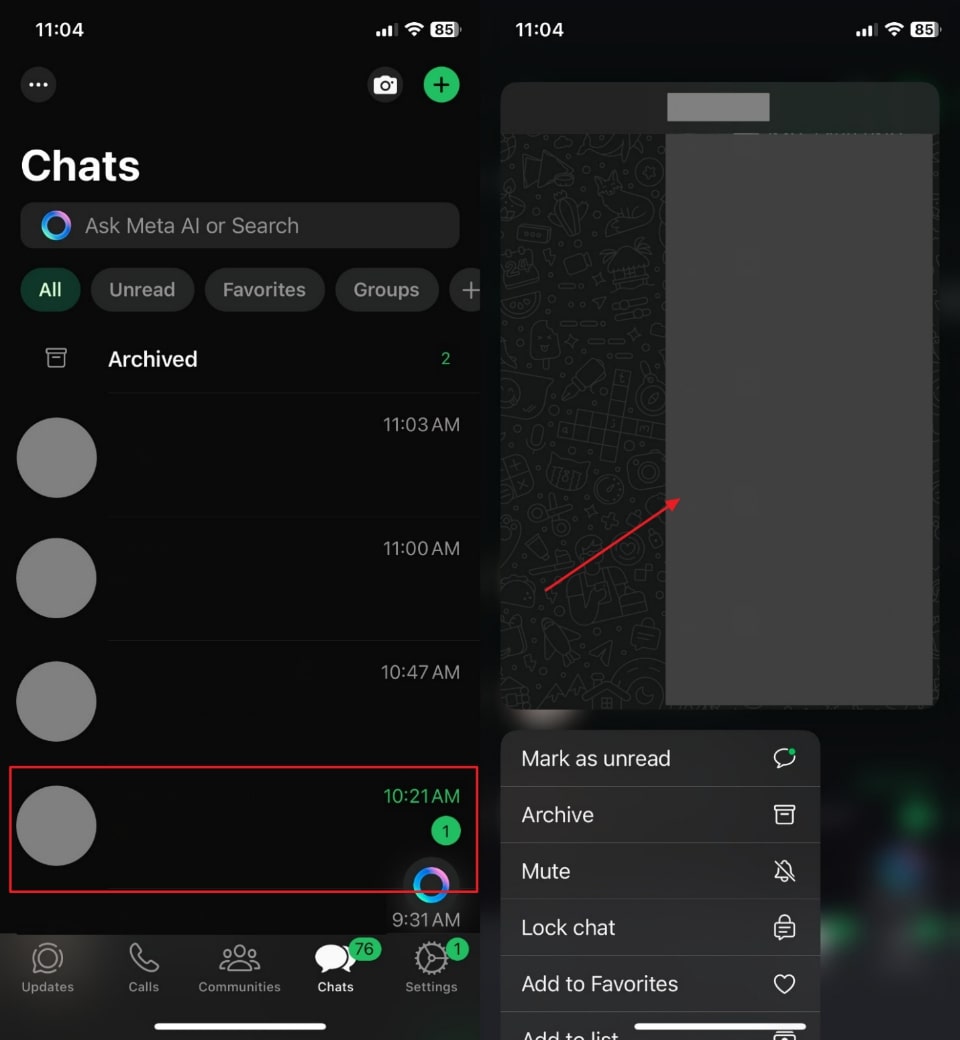
Conclusión
En conclusión, aprender a leer los mensajes de WhatsApp sin una marca azul es un truco útil para mantener su privacidad y administrar las conversaciones a su propio ritmo. Los usuarios pueden probar las funciones incorporadas, como deshabilitar los recibos de lectura o confiar en herramientas de terceros para mantener el control de sus hábitos de mensajería. También puede utilizar las copias de seguridad de chat para leer la conversación sin abrirlas en la aplicación.
Para esto, le recomendamos a Itooltab Watsgo, donde puede manejar chats, copias de seguridad y transferir sin esfuerzo, asegurando una experiencia de WhatsApp más suave y privada. Con su interfaz intuitiva y su poderosa funcionalidad, Watsgo hace que WhatsApp Management sea más simple que nunca. Al elegir Watsgo, puede disfrutar de la privacidad y la conveniencia en su comunicación diaria.
